はじめに
基本の要素と構成
基本の要素
TOPSIC上で試験を実施するためには、以下が必要になります。
- 問題
- テスト
- イベント
- 受験者
問題
TOPSIC上で提供されるPG、SQLの各問題になります。問題は随時更新されます。
テスト
1つ以上の問題から構成される問題セットをテストと呼びます。こちらも問題と同様に随時更新されます。 実際に受験者に試験を受けさせる際には、こちらのテストの中から適切なものを選択することになります。
イベント
「いつ」「誰に」「どのテスト」を受けさせるかといった試験自体の設定をイベントという単位で管理します。 受験者に試験を受けさせるためには、こちらのイベントを作成する必要があります。
受験者
TOPSIC上に登録したユーザーを受験者としてイベントに登録します。 作成したイベントに受験者として紐づけることで試験を受験できるようになります。
全体の構成
上記の4つの要素が以下のような構成になります。
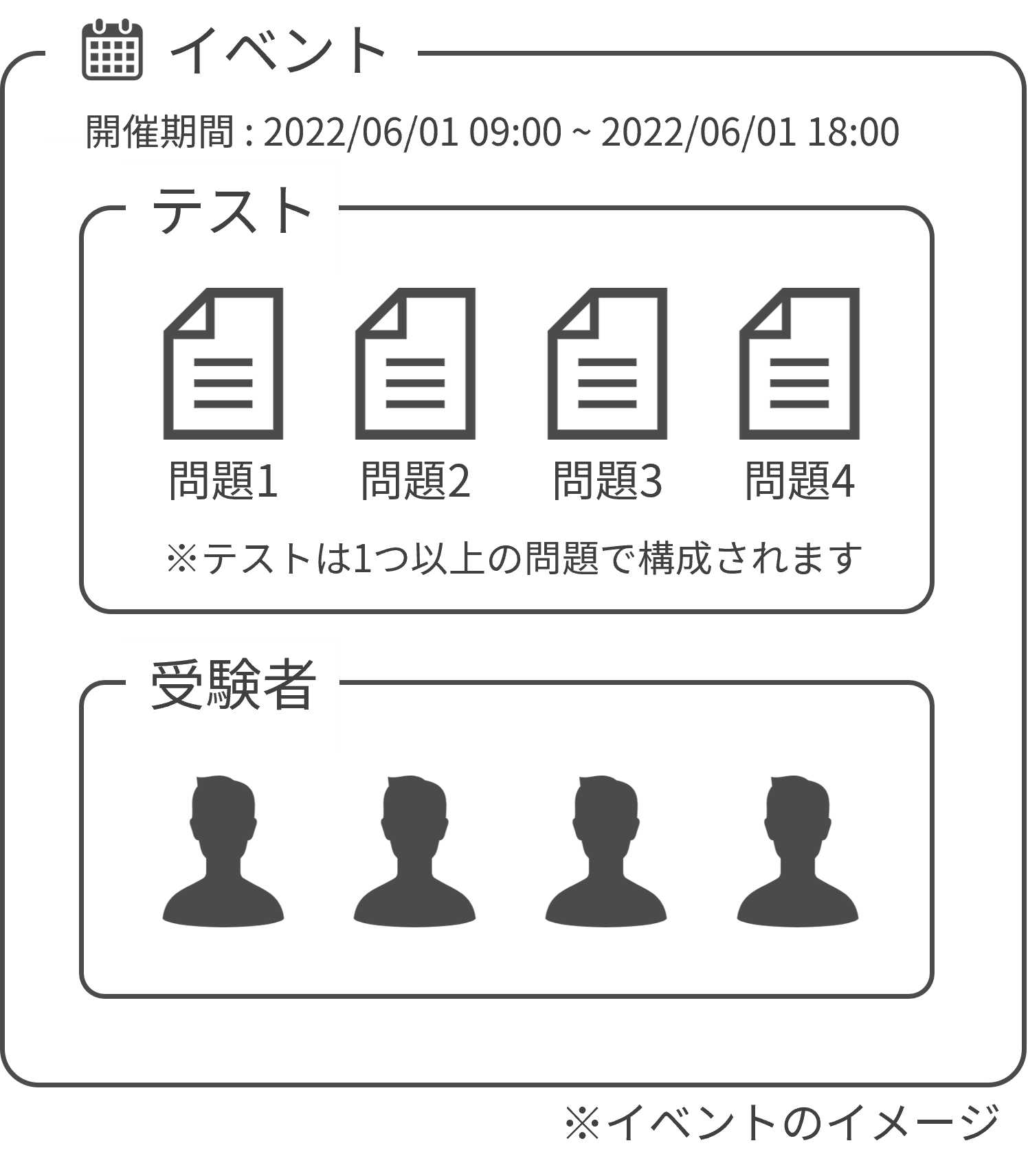
イベントに受験させたいテストと受験者を登録し、開催期間を設定することで試験を行うことができます。
基本のイベント設定
サイドメニューの「イベント/イベント管理」からイベント管理画面を開いた後、「新規」ボタンから新規イベントを作成することができます。 イベント設定では、様々なオプションが用意されていますが、最も基本的な運用をする場合での設定をご紹介します。
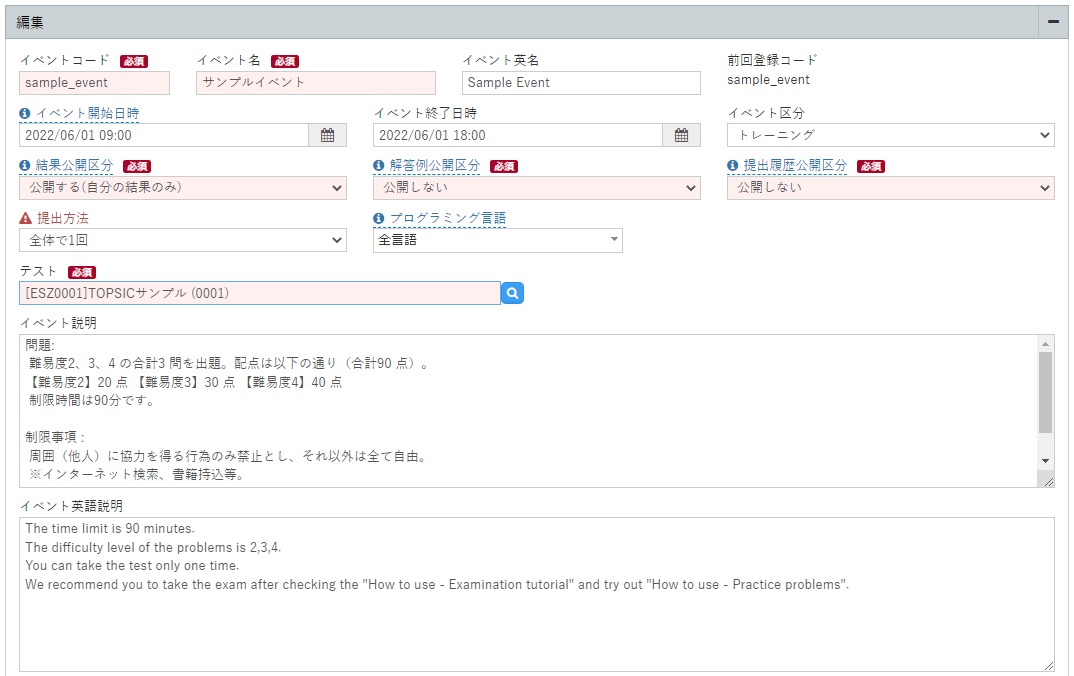
おすすめの設定
本章では、ご利用シーンに応じて以下のような設定をおすすめしています。
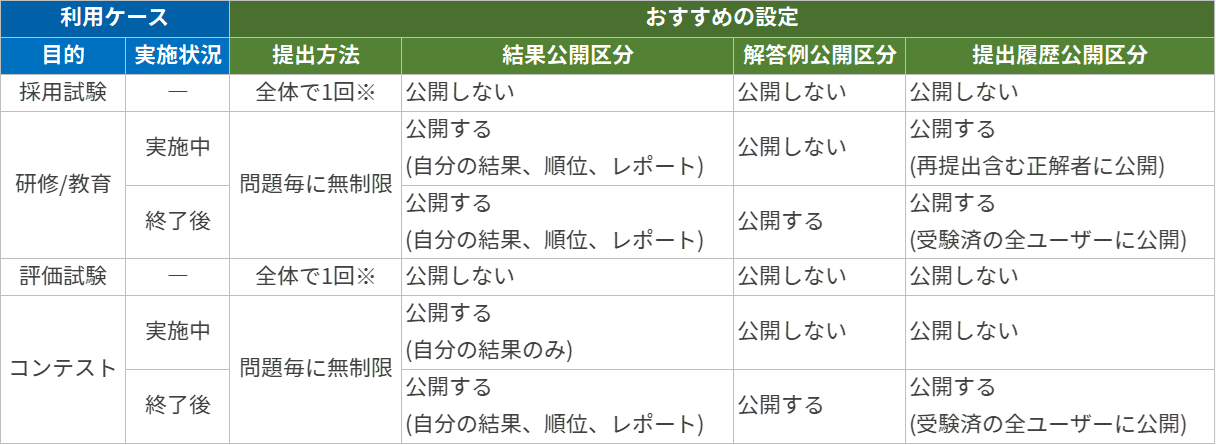
「採用試験」の場合
提出方法は「全体で1回」をおすすめします。 一般的な検定試験や資格試験と同様に制限時間内に解答を作成し、最後に提出を行う形式です。 また、採点結果を受験者自身に公開しない場合は、公開区分をすべて「公開しない」に設定します。
「研修/教育」の場合
提出方法は「問題毎に無制限」をおすすめします。 制限時間内であれば何度でも出し直しができる提出形式です。 また、公開区分につきましては実施中は模範解答や他の人の解答を非公開にし、実施後に共有するといった運用が可能です。
「評価試験」の場合
提出方法は「全体で1回」をおすすめします。「全体で1回」で受験していただくことで、TOPSICグレードをご利用いただけます。半年に1回、四半期に1回など、定期的に試験を実施し、TOPSICグレードやレポーティング機能を利用して成績の推移を確認するといった運用が可能です。
「コンテスト」の場合
提出方法は「問題毎に無制限」をおすすめします。 結果公開区分を「公開する(自分の結果のみ)」にすると、受験者自身の点数のみを公開し、他人の点数や順位を非公開にすることが可能です。コンテストの実施後に「公開する(自分の結果、順位、レポート)」に設定することで、コンテストの順位を公開することができます。
※実施内容や運用に応じて、適宜設定してください。 詳しくは以下でご紹介します。
イベントの基本情報
以下はイベントに関する基本情報になります。
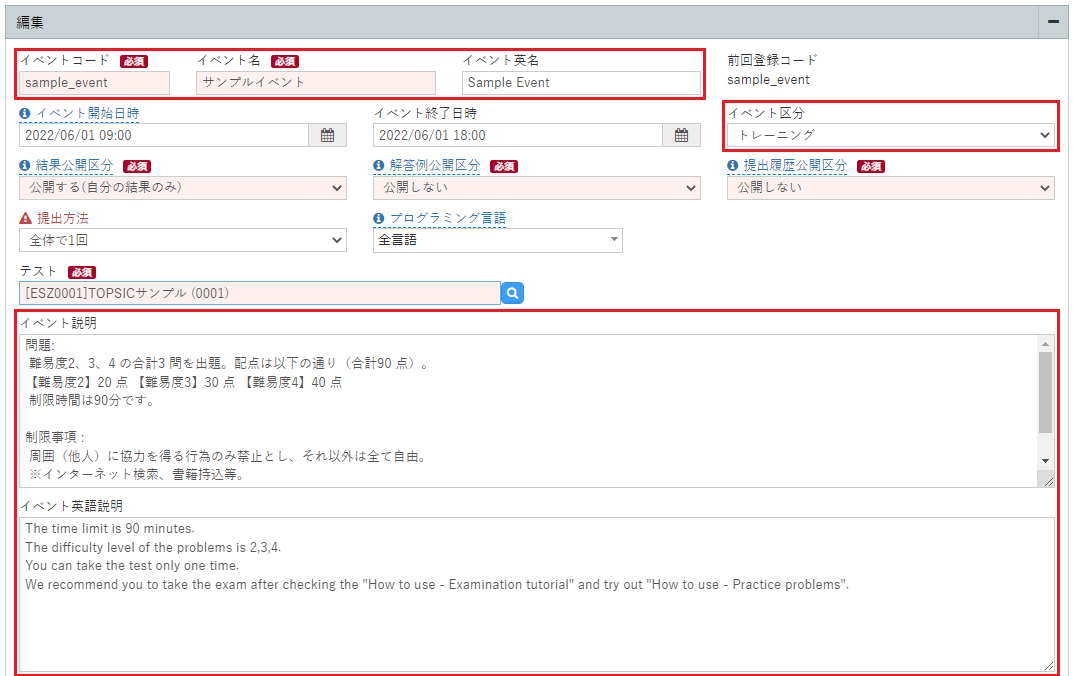
- イベントコード
- イベント名
- イベント英名
- イベント区分 ※1
- イベント説明
- イベント英語説明
※1 イベント区分はイベントを「採用試験」「コンテスト」「トレーニング」などにカテゴリ分けしたい場合に使用します。 後から設定することも可能なので、イベント作成時は未設定でも問題ありません。 カテゴリはサイドメニューの「イベント/イベント区分管理」より、ご確認いただけます。
開催期間
イベントの開始日時と終了日時を設定します。開催期間内であればイベントを受験することができます。
イベントが受験できない?
開始日時、終了日時がともに設定されていない場合は受験できません。イベントを開催する場合は、少なくとも開始日時、終了日時のどちらかが必要になりますのでご注意ください。
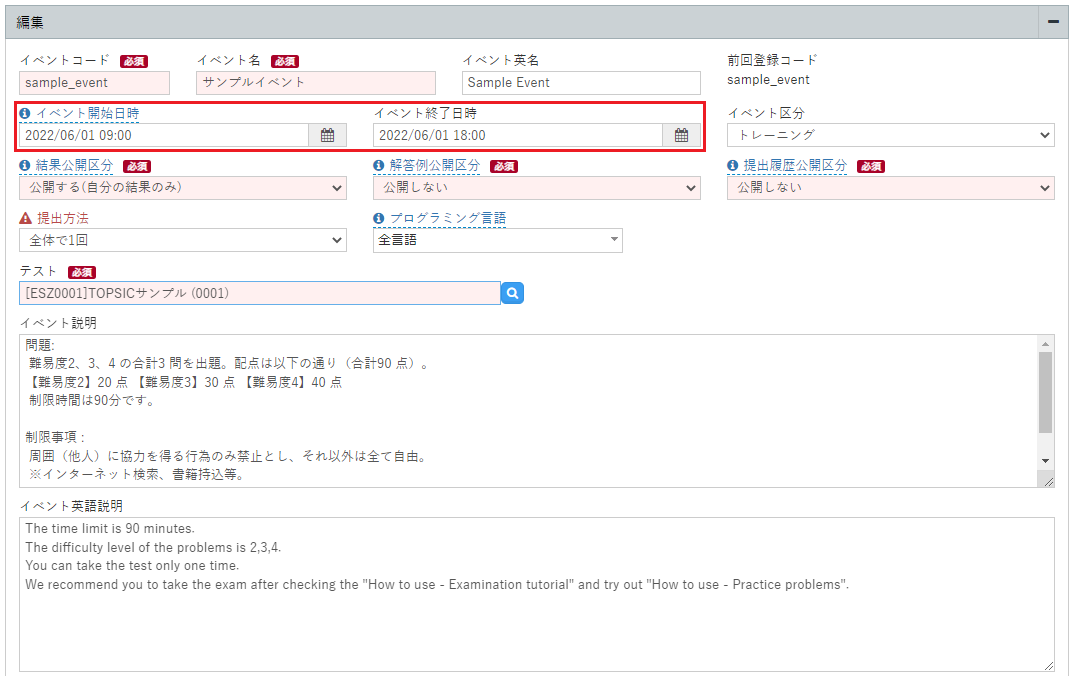
公開区分
受験結果や解答、解説に関する公開設定を行います。
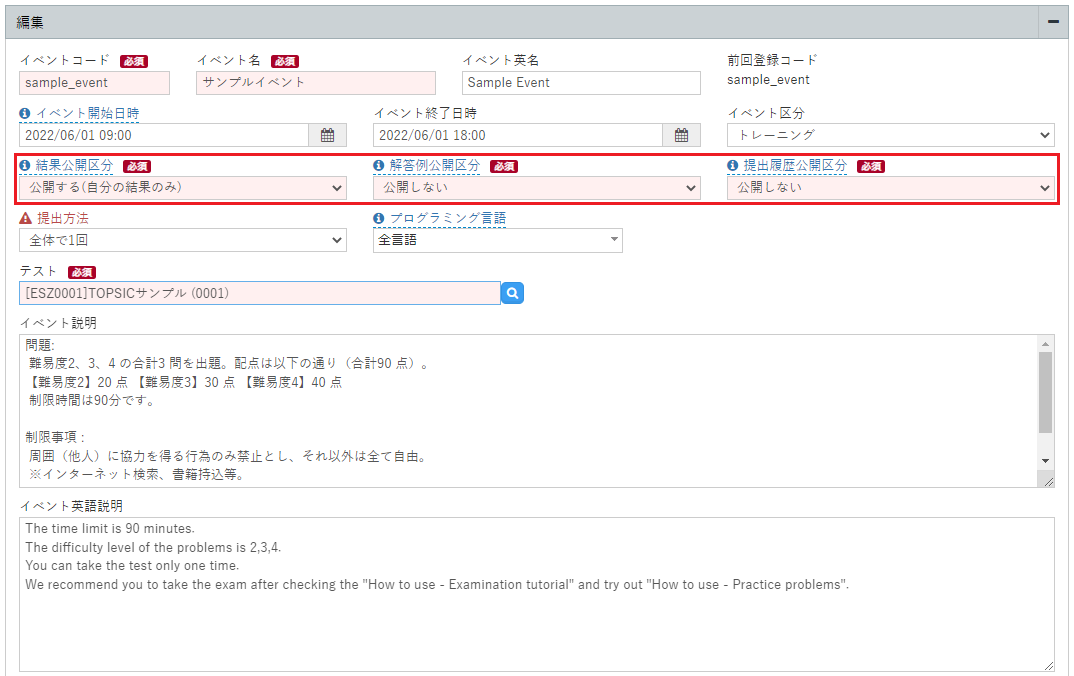
各オプションの詳細は、以下をご確認ください。
- 結果公開区分
受験者に自身の受験結果を公開するかどうかの設定です。 - 解答例公開区分
受験者に問題の解答例、解説を公開するかどうかの設定です。 - 提出履歴公開区分
同じイベントの他の受験者が提出したソースコードを公開するかどうかの設定です。
おすすめ設定
おすすめの設定例になります。ご利用シーンや目的に合わせて適切な設定をしてください。
| 利用シーン | 状況 | 結果 | 解答例 | 提出履歴 |
|---|---|---|---|---|
| 採用試験 | - | 公開しない | 公開しない | 公開しない |
| 研修/教育 | 実施中 | 公開する (自分の結果、順位、レポート) |
公開しない | 公開する (再提出含む正解者に公開) |
| 終了後 | 公開する (自分の結果、順位、レポート) |
公開する | 公開する (受験済の全ユーザーに公開) |
|
| コンテスト | 実施中 | 公開する (自分の結果のみ) |
公開しない | 公開しない |
| 終了後 | 公開する (自分の結果、順位、レポート) |
公開する | 公開する (受験済の全ユーザーに公開) |
提出方法
提出方法に関する設定を行います。提出方法は「全体で1回」と「問題毎に無制限」の2種類があります。
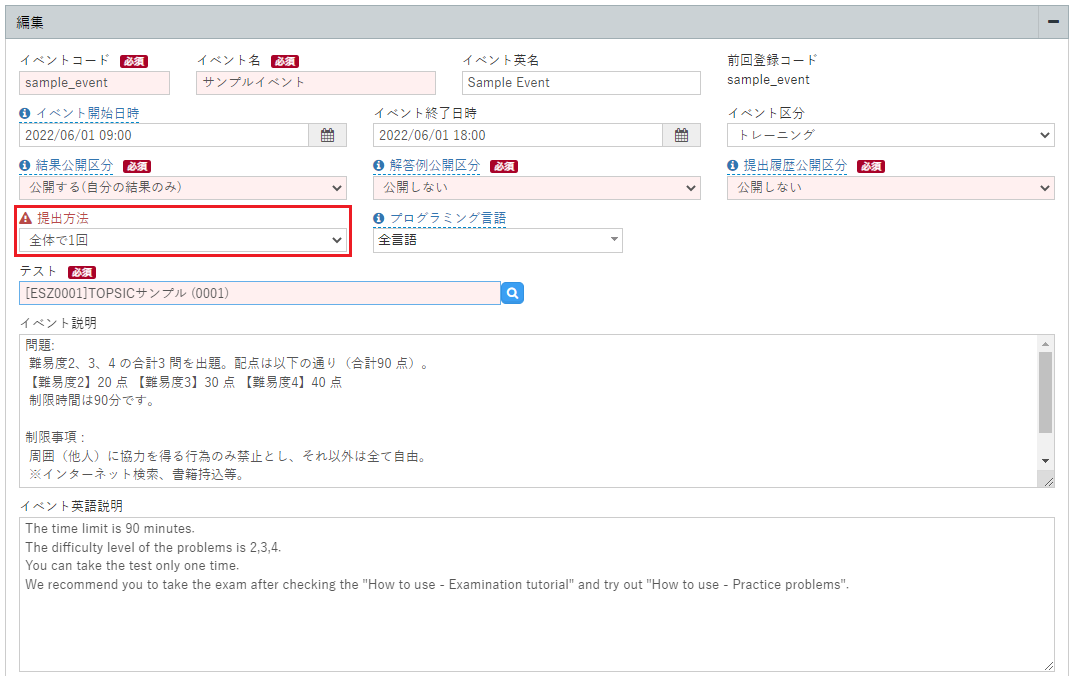
おすすめ設定
提出方法によって受験形式が大きく変わりますので、ご利用目的にあった提出方法をお選びください。
- 採用試験 → 全体で1回
- 社内コンテスト、社内教育 → 問題毎に無制限
詳しくは提出方法についてをご確認ください。
プログラミング言語
イベントで使用できる言語を一部のプログラミング言語に限定したい場合に設定を行います。 採用試験などで特定の言語で解答してほしい場合などにご利用ください。 特に言語の制限が不要な場合は未設定で問題ありません。
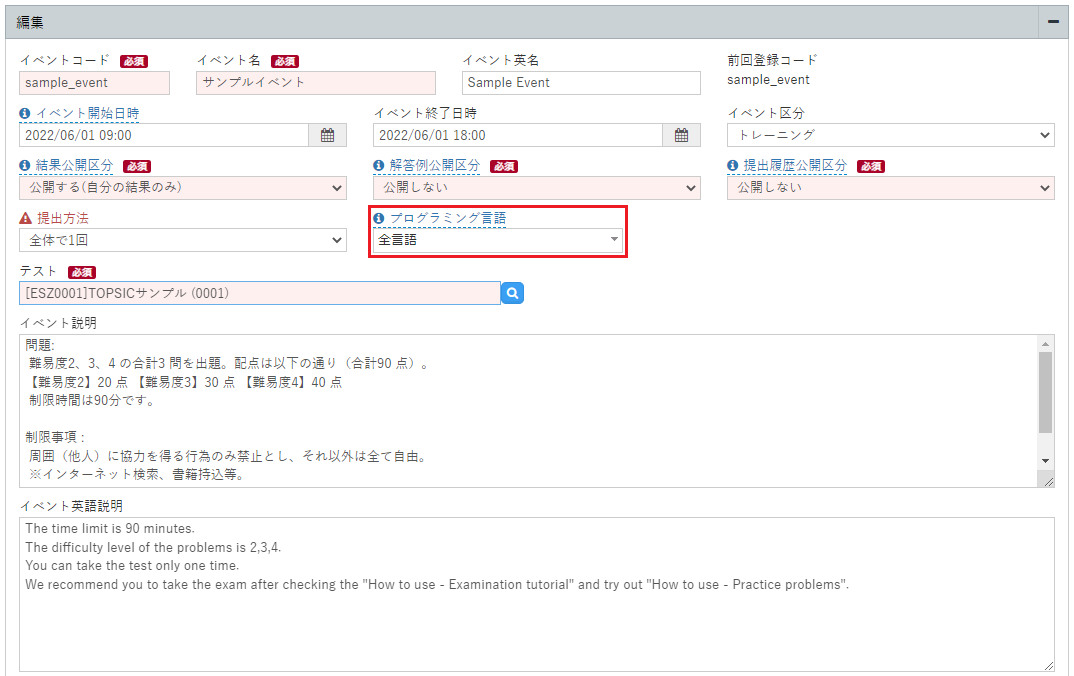
メール通知
受験者が受験を完了した際にメール通知を受け取ることができます。 採用試験などで社外の方が受験した際に通知設定を有効にしておく場合が多いかと思われます。 通知が不要な場合は未設定で問題ありません。 詳しくはメール通知機能をご確認ください。

受験者
試験を受けさせたい受験者を登録します。
※ユーザー登録がまだの場合は、こちらを参考にユーザーを登録してください。
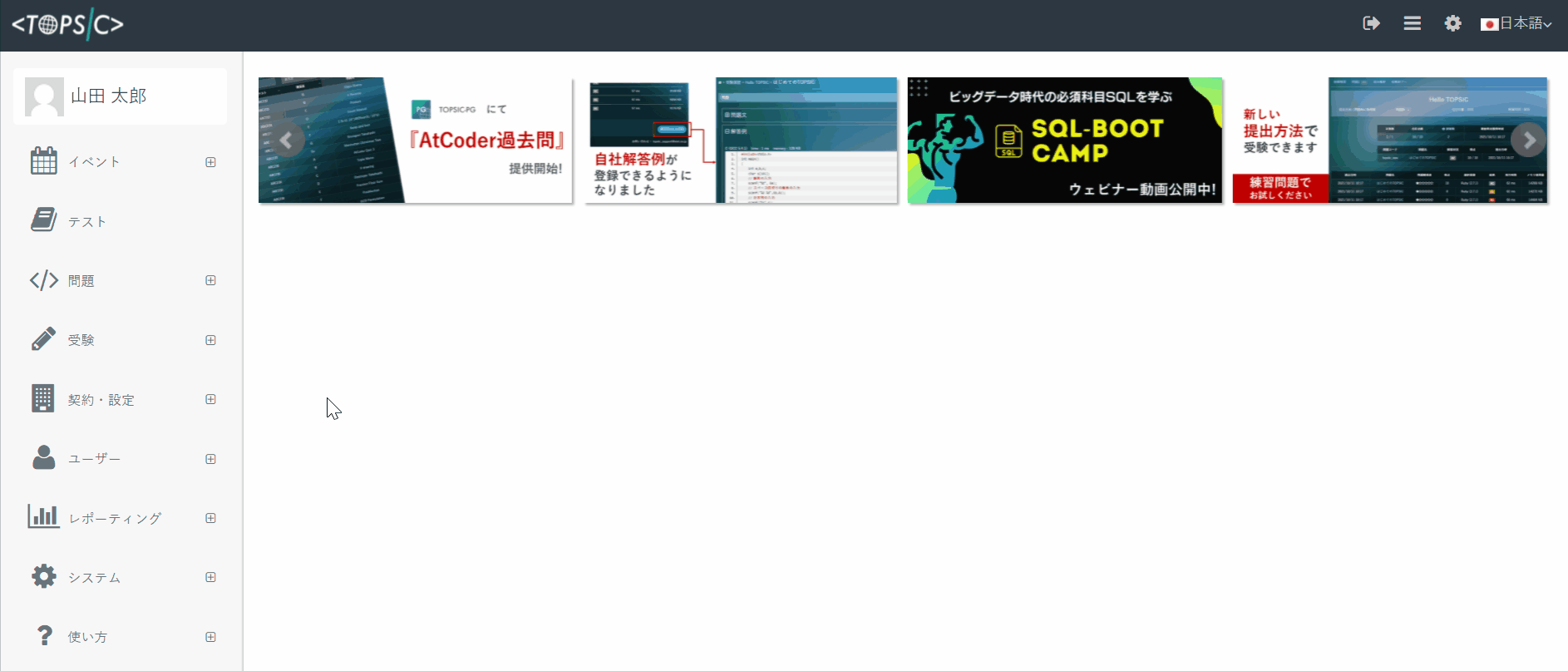
イベントが受験できない?
イベント毎に受験者を設定する必要があります。受験者として設定されていないイベントには参加できませんのでご注意ください。
イベントへの受験者登録については、こちらをご確認ください。
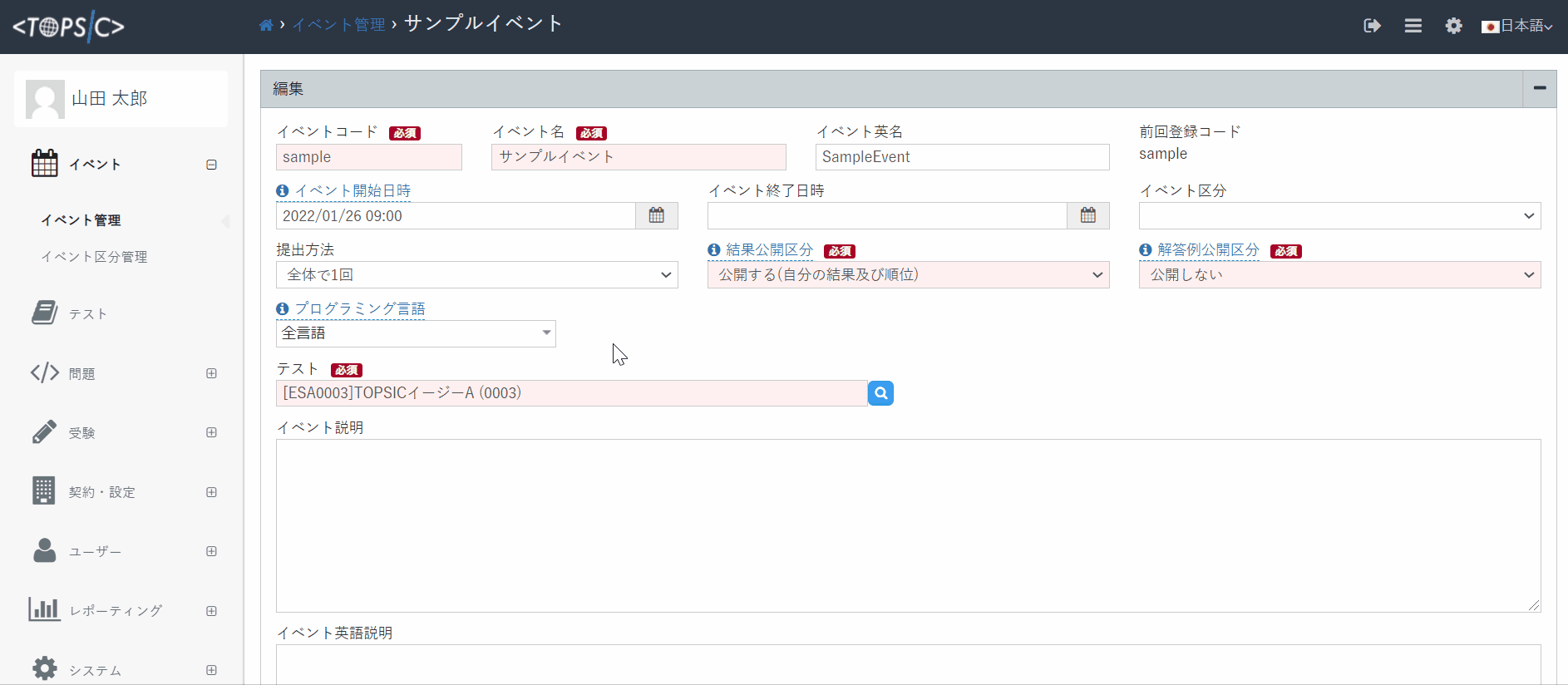
以上でイベントの基本設定が完了となります。イベントの開催期間に入りますと、受験画面から試験を開始できるようになります。
その他の細かいイベント設定につきましては、イベント開催をご確認ください。